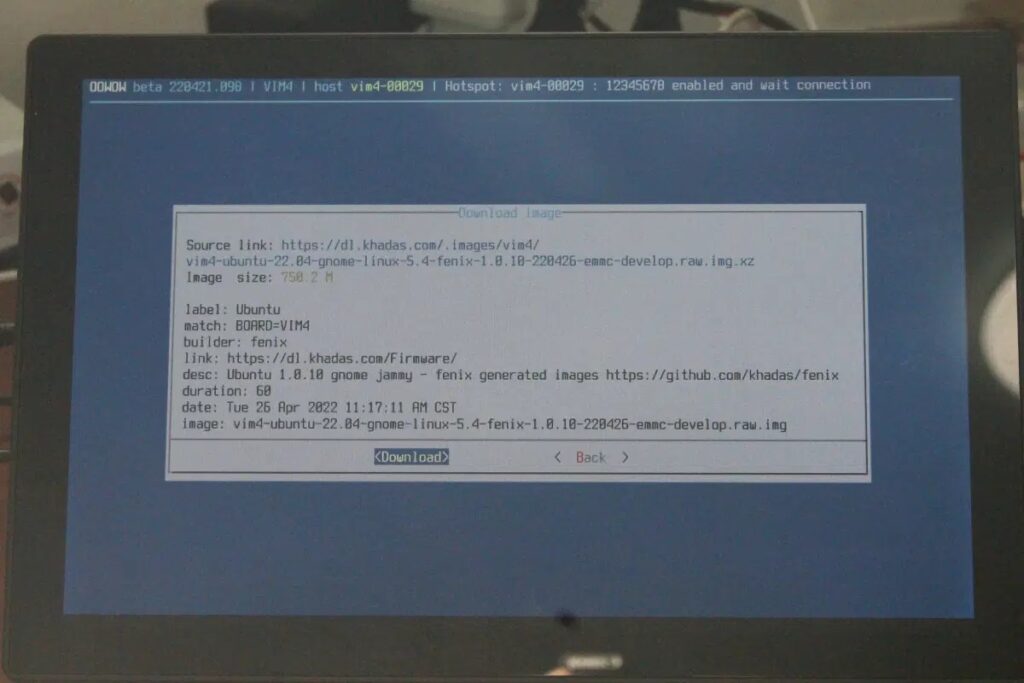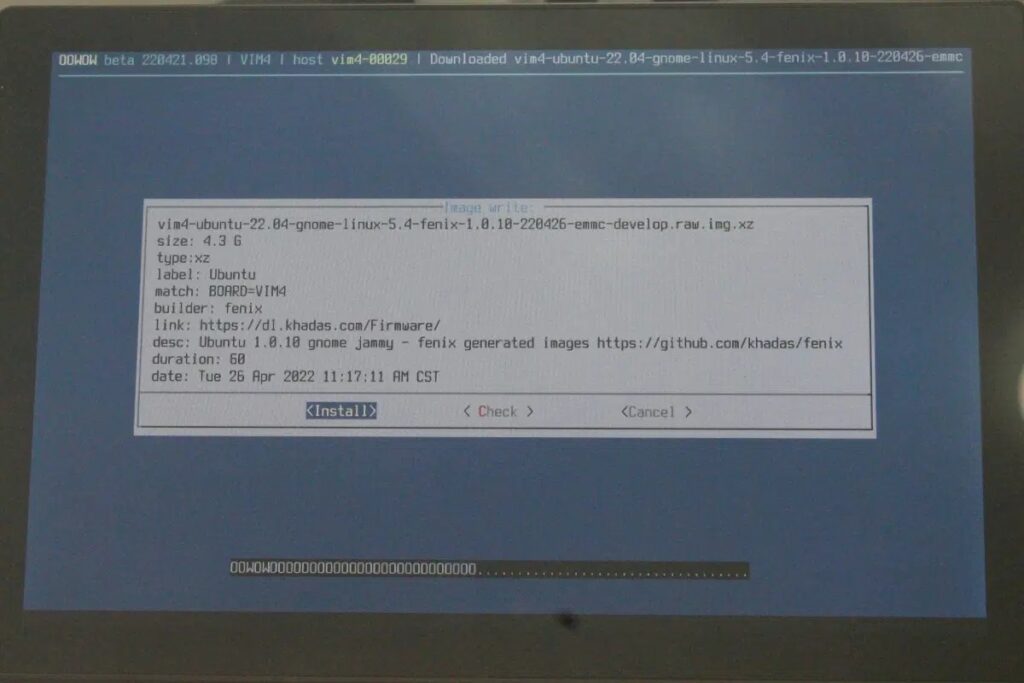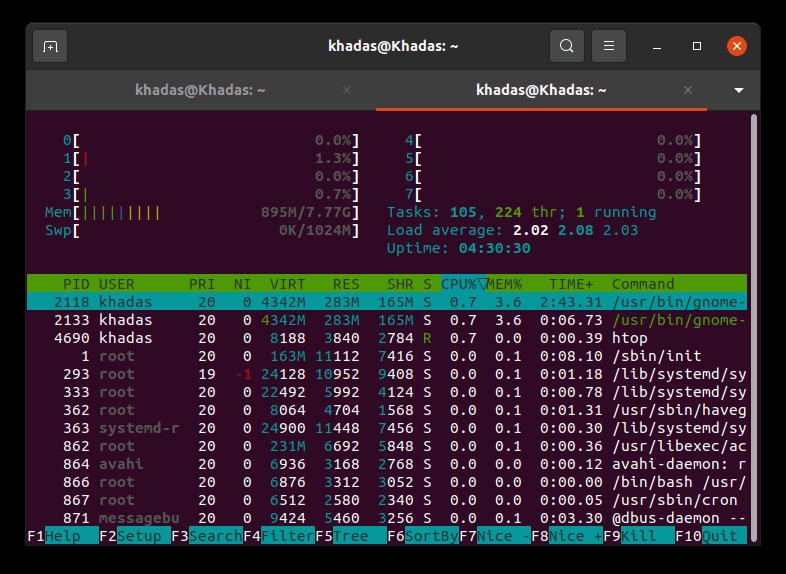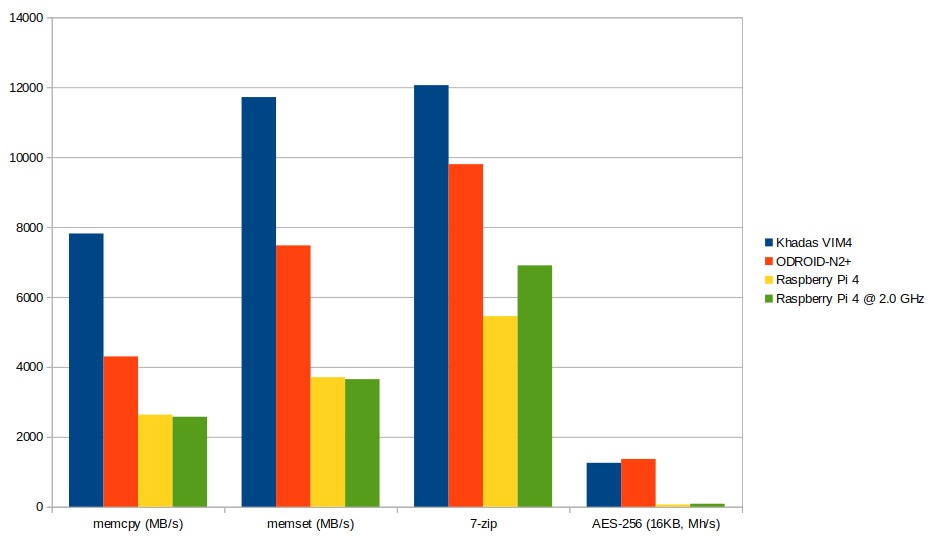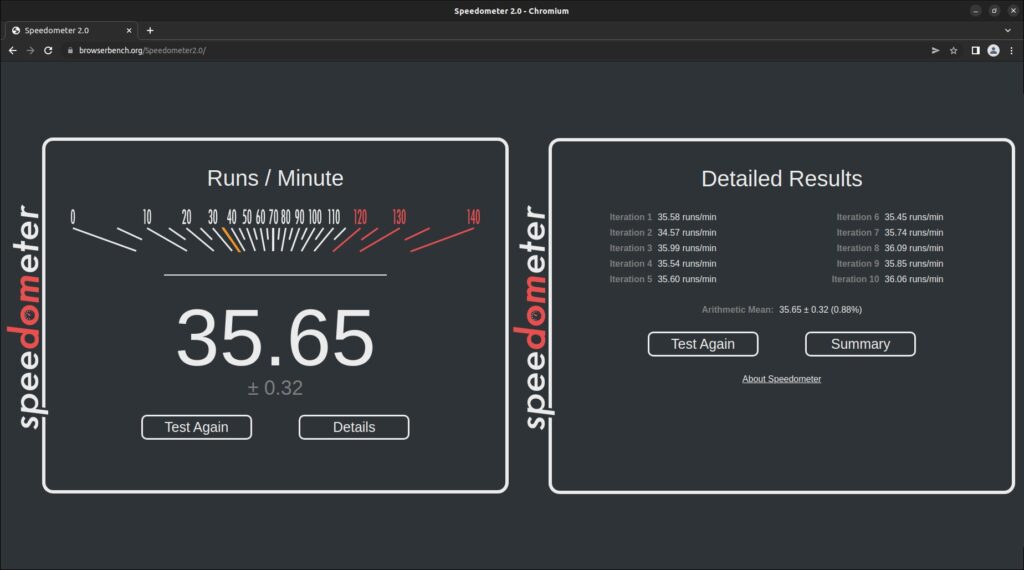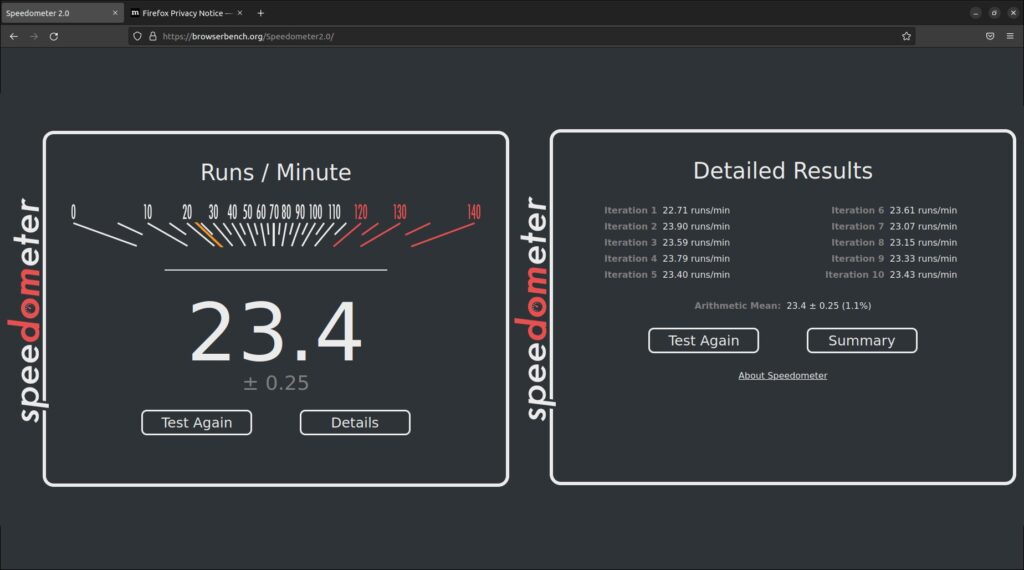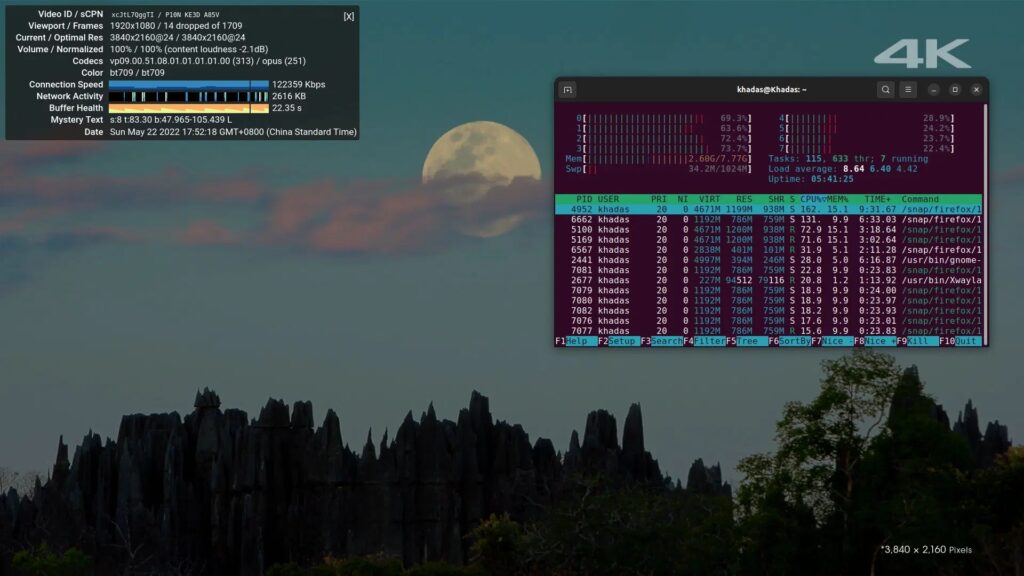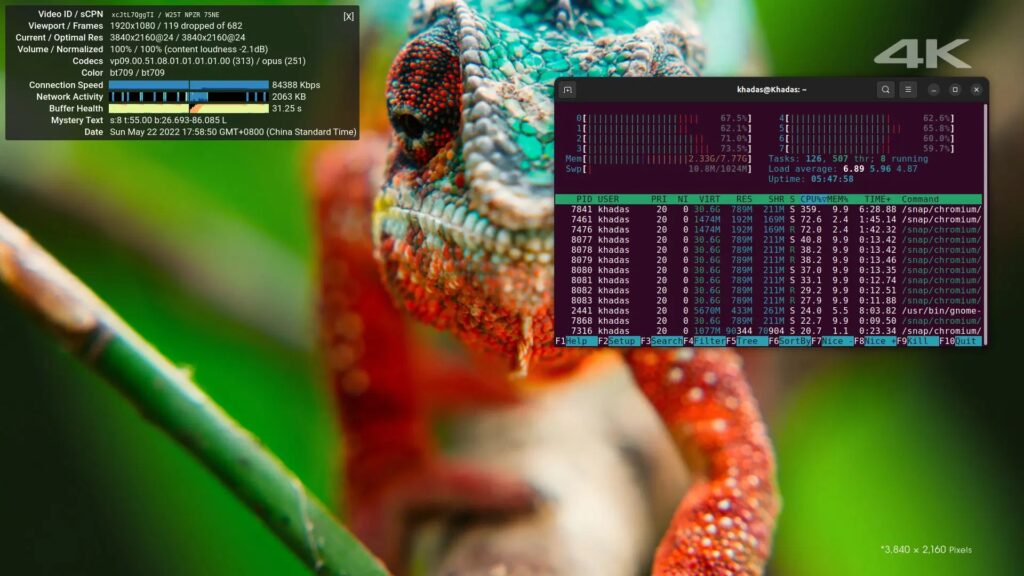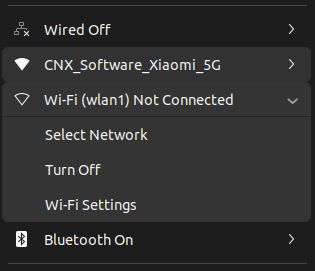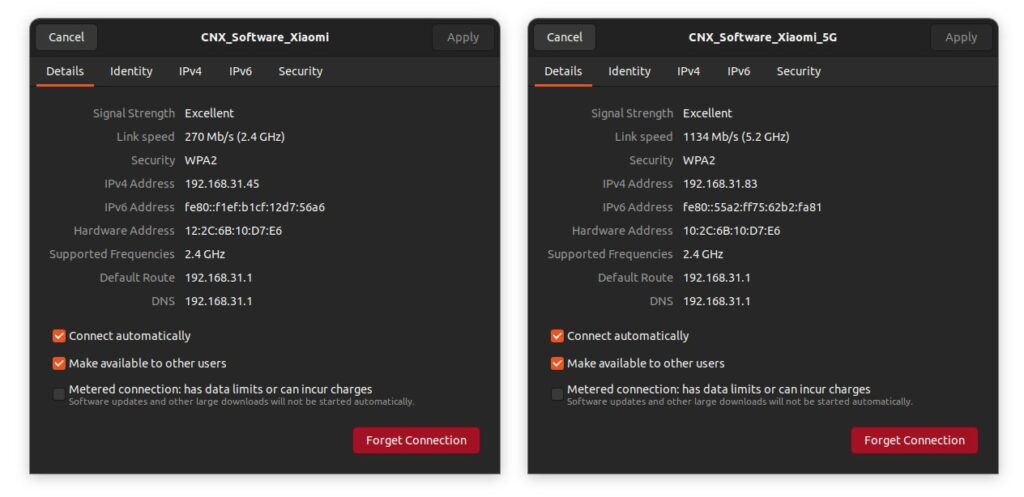Это последняя часть обзора Khadas VIM4 с Ubuntu 22.04 «Jammy Jellyfish». Возможно, вы захотите ознакомиться с нашими предыдущими частями с распаковкой и первой загрузкой, а затем с Android 11, если вы еще этого не сделали.
Установка Ubuntu 22.04 на Khadas VIM4
Мы использовали тот же метод установки с прошивкой OOWOW, которая позволяет загрузить образ напрямую с сервера Khadas и установить его на флэш-память eMMC. Поскольку на плате уже был запущен Android 11, нам пришлось нажимая функциональную клавишу (в центре), нажимать кнопку сброса, прежде чем отпустить функциональную клавишу и войти в интерфейс OOWOW. Затем мы выбрали Ubuntu 22.04 Gnome и продолжили загрузку.
Загрузка была быстрой: сжатый образ размером 758,2 МБ был загружен за пару минут, затем мы просто выбрали «Установить», чтобы продолжить, и заменили Android 11…
.. и после перезагрузки платы, уже была операционная система Ubuntu 22.04. Обратите внимание, что имя пользователя и пароль — «khadas».
Системная информация
Если вы хотите проверить журнал загрузки ядра и делайте это на pastebin CNX .
В основном мы будем придерживаться тех же шагов, что и в нашем предыдущем обзоре ODROID-N2+. Начнем с некоторой информации о системе:
Crayon Syntax Highlighter v_2.7.2_beta
|
1
2
3
4
5
6
7
8
9
10
11
12
13
14
15
16
17
18
19
20
21
|
khadas@Khadas:~$ cat /etc/lsb—release
DISTRIB_ID=Ubuntu
DISTRIB_RELEASE=22.04
DISTRIB_CODENAME=jammy
DISTRIB_DESCRIPTION=«Ubuntu 22.04 LTS»
khadas@Khadas:~$ uname —a
Linux Khadas 5.4.125 #1.0.10 SMP PREEMPT Mon Apr 25 13:56:56 CST 2022 aarch64 aarch64 aarch64 GNU/Linux
khadas@Khadas:~$ free —mh
total used free shared buff/cache available
Mem: 7.8Gi 851Mi 6.0Gi 33Mi 937Mi 6.8Gi
Swap: 1.0Gi 0B 1.0Gi
khadas@Khadas:~$ df —mh
Filesystem Size Used Avail Use% Mounted on
tmpfs 796M 11M 786M 2% /run
/dev/rootfs 29G 3.4G 25G 12% /
tmpfs 3.9G 0 3.9G 0% /dev/shm
tmpfs 5.0M 4.0K 5.0M 1% /run/lock
tmpfs 3.9G 16K 3.9G 1% /tmp
tmpfs 796M 124K 796M 1% /run/user/1000
/dev/mmcblk1p1 30G 11M 30G 1% /media/khadas/9665—7646
khadas@Khadas:~$
|
[Format Time: 0.0096 seconds]
Устройство работает под управлением Ubuntu 22.04 на Linux 5.4.125, у нас около 8 ГБ ОЗУ и 29 ГБ корневого раздела. Установим и запустим inxi для более подробной информации:
Crayon Syntax Highlighter v_2.7.2_beta
|
1
2
3
4
5
6
7
8
9
10
11
12
13
14
15
16
17
18
19
20
21
22
23
24
25
26
27
28
29
30
31
32
33
34
35
36
37
38
39
40
41
42
43
44
45
46
47
48
49
50
51
52
53
54
55
56
57
58
59
60
61
62
63
64
65
66
67
68
69
70
71
72
73
|
khadas@Khadas:~$ inxi —Fc0
System:
Host: Khadas Kernel: 5.4.125 aarch64 bits: 64 Desktop: GNOME 42.0
Distro: Ubuntu 22.04 LTS (Jammy Jellyfish)
Machine:
Type: ARM System: Khadas VIM4 serial: 21a0000029
CPU:
Info: 2x 4—core model: N/A variant—1: cortex—a53 variant—2: cortex—a73
bits: 64 type: MCP AMP
Speed (MHz): avg: 2112 min/max: 500/2208:2016 cores: 1: 2208 2: 2208
3: 2208 4: 2208 5: 2016 6: 2016 7: 2016 8: 2016
Graphics:
Device—1: vpu—t7 driver: vpu v: N/A
Device—2: amhdmitx—t7 driver: amhdmitx21 v: N/A
Display: wayland server: X.Org v: 1.22.1.1 with: Xwayland v: 22.1.1
compositor: gnome—shell driver: gpu: meson,meson—lcd,meson—vpu
resolution: 1920×1080~60Hz
OpenGL: renderer: llvmpipe (LLVM 13.0.1 128 bits) v: 4.5 Mesa 22.0.1
Audio:
Device—1: audio— driver: aml_audio_controller
Device—2: snd—iomap driver: auge_snd_iomap
Device—3: audio_data driver: audio_data_debug
Device—4: t7—audio—clocks driver: audio_clocks
Device—5: t5—audio—ddr—manager driver: audio_ddr_manager
Device—6: tm2—snd—pdm driver: snd_pdm
Device—7: audio—pinctrl driver: pinctrl_audio
Device—8: t5—resample—a driver: audioresample
Device—9: t5—resample—b driver: audioresample
Device—10: tm2—revb—snd—spdif—a driver: snd_spdif
Device—11: tm2—revb—snd—spdif—b driver: snd_spdif
Device—12: t7—snd—tdma driver: snd_tdm
Device—13: t7—snd—tdmb driver: snd_tdm
Device—14: t7—snd—tdmc driver: snd_tdm
Device—15: hifi4dsp driver: hifi4dsp
Device—16: amhdmitx—t7 driver: amhdmitx21
Device—17: hifi4dsp driver: N/A
Device—18: hifi4dsp driver: N/A
Sound Server—1: ALSA v: k5.4.125 running: yes
Sound Server—2: PulseAudio v: 15.99.1 running: yes
Sound Server—3: PipeWire v: 0.3.48 running: yes
Network:
Device—1: meson—axg—dwmac driver: meson8b_dwmac
IF: eth0 state: up speed: 1000 Mbps duplex: full mac: c8:63:14:72:5f:52
Device—2: aml—wifi driver: aml_wifi
IF—ID—1: dummy0 state: down mac: 02:ec:aa:7a:7d:f7
IF—ID—2: ip6_vti0 state: down
mac: 00:00:00:00:00:00:00:00:00:00:00:00:00:00:00:00
IF—ID—3: ip6tnl0 state: down
mac: 00:00:00:00:00:00:00:00:00:00:00:00:00:00:00:00
IF—ID—4: ip_vti0 state: down mac: 00:00:00:00
IF—ID—5: wlan0 state: dormant mac: 10:2c:6b:10:d7:e6
IF—ID—6: wlan1 state: dormant mac: 12:2c:6b:10:d7:e6
Bluetooth:
Device—1: meson—uart driver: meson_uart
Report: hciconfig ID: hci0 state: up address: 10:2C:6B:10:D7:E7 bt—v: 3.0
Drives:
Local Storage: total: 58.24 GiB used: 5.04 GiB (8.7%)
ID—1: /dev/mmcblk0 vendor: Samsung model: BJTD4R size: 29.12 GiB
ID—2: /dev/mmcblk1 vendor: SanDisk model: SD16G size: 29.12 GiB
Partition:
ID—1: / size: 28.48 GiB used: 5.03 GiB (17.7%) fs: ext4 dev: /dev/rootfs
Swap:
ID—1: swap—1 type: zram size: 256 MiB used: 0 KiB (0.0%) dev: /dev/zram1
ID—2: swap—2 type: zram size: 256 MiB used: 0 KiB (0.0%) dev: /dev/zram2
ID—3: swap—3 type: zram size: 256 MiB used: 0 KiB (0.0%) dev: /dev/zram3
ID—4: swap—4 type: zram size: 256 MiB used: 0 KiB (0.0%) dev: /dev/zram4
Sensors:
System Temperatures: cpu: 51.8 C mobo: N/A
Fan Speeds (RPM): N/A
Info:
Processes: 248 Uptime: 1h 59m Memory: 7.77 GiB used: 979.3 MiB (12.3%)
Shell: Bash inxi: 3.3.13
|
[Format Time: 0.0352 seconds]
Мы заметили, что ZRAM включен, и у нас есть два интерфейса WLAN. Мы объясним последнее при тестировании WiFi.
Тесты Khadas VIM4 в Linux
Мы начали с sbc-bench.sh, который не запустился из-за слишком высокой средней нагрузки.
Активности нет вообще, это странно. В комментариях, мы выяснили вероятных виновников с помощью процессов из Amlogic SDK:
Crayon Syntax Highlighter v_2.7.2_beta
|
1
2
3
4
5
6
|
khadas@Khadas:~$ ps 178
PID TTY STAT TIME COMMAND
178 ? D 0:02 [crg_reset_0_thr]
khadas@Khadas:~$ ps 53
PID TTY STAT TIME COMMAND
53 ? D< 0:01 [vmap_thread]
|
[Format Time: 0.0002 seconds]
Мы изменили sbc-bench.sh, чтобы продолжить тест, но последняя версия инструментов должна работать без изменений.
Crayon Syntax Highlighter v_2.7.2_beta
|
1
2
3
4
5
6
7
8
9
10
11
12
13
14
15
16
17
18
19
20
21
22
23
24
25
26
27
28
29
30
31
32
33
|
sudo /bin/bash ./sbc—bench.sh —c
Average load is 0.1 or higher (way too much background activity). Waiting...
sbc—bench v0.9.4
Installing needed tools. This may take some time..../sbc—bench.sh: line 1328: : No such file or directory
Done.
Checking cpufreq OPP. Done (results will be available in 14—19 minutes).
Executing tinymembench. Done.
Executing OpenSSL benchmark. Done.
Executing 7—zip benchmark. Done.
Checking cpufreq OPP. Done (20 minutes elapsed).
Memory performance (different CPU cores measured individually):
memcpy: 7816.6 MB/s (0.2%)
memset: 11717.9 MB/s
memcpy: 2127.4 MB/s
memset: 10588.1 MB/s
7—zip total scores (3 consecutive runs): 12016,12028,12132
OpenSSL results (different CPU cores measured individually):
type 16 bytes 64 bytes 256 bytes 1024 bytes 8192 bytes 16384 bytes
aes—128—cbc 340689.15k 881206.06k 1410492.07k 1649971.88k 1748642.47k 1754764.63k
aes—128—cbc 149831.11k 461121.77k 943687.08k 1308184.58k 1472618.50k 1461382.04k
aes—192—cbc 319216.09k 796967.81k 1195461.89k 1387976.70k 1458872.32k 1463440.73k
aes—192—cbc 143651.73k 414755.01k 777326.76k 1012672.51k 1110059.69k 1117558.10k
aes—256—cbc 309348.38k 723233.54k 1063064.92k 1197730.82k 1251726.68k 1255576.92k
aes—256—cbc 139829.49k 384315.90k 677202.69k 849066.33k 916553.73k 921638.23k
Full results uploaded to http://ix.io/3Xna.
|
[Format Time: 0.0089 seconds]
Давайте сравним некоторые результаты с ODROID-N2+ и Raspberry Pi 4 с частотой 1,5 ГГц и разогнанным до 2,0 ГГц.
Khadas VIM4 впереди, когда речь идет о пропускной способности памяти, как показывают тесты memcpy и memset, а 7-zip также намного быстрее и более чем в два раза быстрее, чем Raspberry Pi 4 с тактовой частотой 1,5 ГГц. Наличие восьми ядер в многопоточном тесте помогает. AES-256 несколько быстрее на ODROID-N2+ в однопоточном тесте и имеет более высокую частоту 2,4 ГГц на ядре Cortex-A73 для процессора Amlogic S922X. Оценка AES-256 Raspberry Pi 4, как обычно, плохая из-за отсутствия крипторасширения Armv8.
Давайте попробуем браузерный бенчмарк со Speedometer 2.0 , который мы использовали в обзоре Khadas VIM3 с Chromium.
Khadas VIM4 набрал 35,65 балла против 25,6 балла у Khadas VIM3 на базе Amlogic A311D и 21 балла у Raspberry Pi 4, разогнанного до 2,0 ГГц, что подтверждает более высокую производительность платформы. Возможно, Chromium также был оптимизирован с 2019 года.
Firefox не так хорош в том же тесте на плате VIM4.
Тестирование 3D-графики
Вот часть вывода glxinfo:
Crayon Syntax Highlighter v_2.7.2_beta
|
1
2
3
4
5
6
7
8
9
10
11
12
|
Extended renderer info (GLX_MESA_query_renderer):
Vendor: Mesa/X.org (0xffffffff)
Device: llvmpipe (LLVM 13.0.1, 128 bits) (0xffffffff)
Version: 22.0.1
Accelerated: no
Video memory: 7951MB
Unified memory: no
Preferred profile: core (0x1)
Max core profile version: 4.5
Max compat profile version: 4.5
Max GLES1 profile version: 1.1
Max GLES[23] profile version: 3.2
|
[Format Time: 0.0004 seconds]
Нам это кажется программным рендерингом. Но чтобы убедиться, давайте проверим, что такое LLVMPipe :
Драйвер Gallium llvmpipe — это программный растеризатор, использующий LLVM для генерации кода во время выполнения. Шейдеры, растеризация точек/линий/треугольников и обработка вершин реализованы с помощью LLVM IR, который транслируется в машинный код x86, x86-64 или ppc64le. Кроме того, драйвер является многопоточным, чтобы использовать преимущества нескольких ядер ЦП (в настоящее время до 8). Это самый быстрый программный растеризатор для Mesa.
Итак, когда мы запускаем glmark2-es2, всплывает ошибка:
Crayon Syntax Highlighter v_2.7.2_beta
|
1
2
3
|
Error: eglGetDisplay() failed with error: 0x3000
Error: eglGetDisplay() failed with error: 0x3000
Error: main: Could not initialize canvas
|
[Format Time: 0.0046 seconds]
Это означает, что аппаратное 3D-ускорение не поддерживается.
Декодирование и кодирование видео на Khadas VIM4
Amlogic A311D2 SoC поставляется с VPU 8Kp24/4Kp60, способным декодировать AV1, H.265, VP9, H.264 и т. д., но в документации по-прежнему указано «TO DO» в разделе воспроизведения видео. Поэтому мы просто попытались воспроизвести видео с YouTube в Firefox.
… и Chromium.
Загрузка процессора зашкаливает, поскольку аппаратное декодирование видео не поддерживается. Хорошей новостью является то, что процессор arm достаточно мощный, чтобы относительно плавно воспроизводить видео 4Kp24 (рендеринг в окне просмотра 1920×1080) с использованием программного декодирования видео. Firefox работает немного лучше с единственными пропущенными кадрами при переключении из встроенного в полноэкранный режим, но в полноэкранном режиме мы не заметили пропущенных кадров. Google пропускает кадр каждую секунду, но видео по-прежнему можно смотреть.
Хотя отсутствие аппаратного декодирования видео разочаровывало, мы были приятно удивлены возможности использовать аппаратное кодирование видео H.264/H.265. Более подробно вы можете прочитать об этом в посте под названием «Аппаратное кодирование видео Linux на процессоре Amlogic A311D2». Однако это не идеально, поскольку доступны только демоверсии с закрытым исходным кодом, но представитель Khadas сказал нам, что они работают над выпуском кода на Github.
eMMC и USB-накопитель
Давайте запустим iozone на флэш-памяти eMMC.
Crayon Syntax Highlighter v_2.7.2_beta
|
1
2
3
4
5
6
7
8
9
10
11
12
13
14
15
16
17
18
19
20
21
22
23
24
25
26
27
28
29
30
31
32
33
34
35
36
37
38
39
40
41
42
|
$ iozone —e —I —a —s 1000M —r 4k —r 16k —r 512k —r 1024k —r 16384k —i 0 —i 1 —i 2
Iozone: Performance Test of File I/O
Version $Revision: 3.489 $
Compiled for 64 bit mode.
Build: linux
Contributors:William Norcott, Don Capps, Isom Crawford, Kirby Collins
Al Slater, Scott Rhine, Mike Wisner, Ken Goss
Steve Landherr, Brad Smith, Mark Kelly, Dr. Alain CYR,
Randy Dunlap, Mark Montague, Dan Million, Gavin Brebner,
Jean—Marc Zucconi, Jeff Blomberg, Benny Halevy, Dave Boone,
Erik Habbinga, Kris Strecker, Walter Wong, Joshua Root,
Fabrice Bacchella, Zhenghua Xue, Qin Li, Darren Sawyer,
Vangel Bojaxhi, Ben England, Vikentsi Lapa,
Alexey Skidanov, Sudhir Kumar.
Run began: Sat May 21 18:36:17 2022
Include fsync in write timing
O_DIRECT feature enabled
Auto Mode
File size set to 1024000 kB
Record Size 4 kB
Record Size 16 kB
Record Size 512 kB
Record Size 1024 kB
Record Size 16384 kB
Command line used: iozone —e —I —a —s 1000M —r 4k —r 16k —r 512k —r 1024k —r 16384k —i 0 —i 1 —i 2
Output is in kBytes/sec
Time Resolution = 0.000001 seconds.
Processor cache size set to 1024 kBytes.
Processor cache line size set to 32 bytes.
File stride size set to 17 * record size.
random random bkwd record stride
kB reclen write rewrite read reread read write read rewrite read fwrite frewrite fread freread
1024000 4 42448 49401 33738 35273 30351 33959
1024000 16 95388 84746 83386 87949 78675 72818
1024000 512 109351 90438 166659 166804 144584 70463
1024000 1024 68088 98663 175108 174902 164769 58980
1024000 16384 71086 109715 178448 178144 182913 87181
iozone test complete
|
[Format Time: 0.0038 seconds]
Это примерно 178 МБ/с при последовательном чтении и 71 МБ при последовательной записи. Не удивительно и достаточно хорошо для относительно гладкой работы.
У нас есть USB-концентратор MINIX с твердотельным накопителем на 480 ГБ, который мы тестировали на скорости 400 МБ/с на других платформах.
К сожалению, диск не был смонтирован и распознан даже такими инструментами, как fdisk и GParted. При перепроверке спецификаций Khadas VIM4 мы также поняли, что порт USB Type-C представляет собой интерфейс USB 2.0 OTG, поэтому в лучшем случае он должен поддерживать скорость около 40 МБ/с.
Мы также подключили жесткий диск USB 3.0 к порту USB:
Crayon Syntax Highlighter v_2.7.2_beta
|
1
2
3
4
5
|
lsusb —t
/: Bus 02.Port 1: Dev 1, Class=root_hub, Driver=xhci—hcd/1p, 10000M
|__ Port 1: Dev 2, If 0, Class=Mass Storage, Driver=usb—storage, 5000M/x2
/: Bus 01.Port 1: Dev 1, Class=root_hub, Driver=xhci—hcd/1p, 480M
|__ Port 1: Dev 2, If 0, Class=Hub, Driver=hub/4p, 480M
|
[Format Time: 0.0004 seconds]
Диск имеет несколько разделов, которые не были смонтированы автоматически. Поэтому мы установили pmount, чтобы смонтировать их вручную:
Crayon Syntax Highlighter v_2.7.2_beta
|
1
2
3
4
5
6
7
8
9
10
11
12
13
14
15
16
17
18
19
20
21
22
23
24
25
26
|
$ pmount /dev/sda1
$ pmount /dev/sda2
$ pmount /dev/sda3
Error: invalid file system name ‘exfat’
NTFS signature is missing.
Failed to mount ‘/dev/sda3’: Invalid argument
The device ‘/dev/sda3’ doesn‘t seem to have a valid NTFS.
Maybe the wrong device is used? Or the whole disk instead of a
partition (e.g. /dev/sda, not /dev/sda1)? Or the other way around?
NTFS signature is missing.
Failed to mount ‘/dev/sda3‘: Invalid argument
The device ‘/dev/sda3‘ doesn’t seem to have a valid NTFS.
Maybe the wrong device is used? Or the whole disk instead of a
partition (e.g. /dev/sda, not /dev/sda1)? Or the other way around?
$ pmount /dev/sda4
Error: invalid file system name ‘btrfs’
NTFS signature is missing.
Failed to mount ‘/dev/sda4’: Invalid argument
The device ‘/dev/sda4’ doesn‘t seem to have a valid NTFS.
Maybe the wrong device is used? Or the whole disk instead of a
partition (e.g. /dev/sda, not /dev/sda1)? Or the other way around?
NTFS signature is missing.
Failed to mount ‘/dev/sda4‘: Invalid argument
The device ‘/dev/sda4‘ doesn’t seem to have a valid NTFS.
Maybe the wrong device is used? Or the whole disk instead of a
partition (e.g. /dev/sda, not /dev/sda1)? Or the other way around?
|
[Format Time: 0.0027 seconds]
sda1 (NTFS) и sda2 (EXT-4) были смонтированы без проблем, а разделы exFAT и BTRFS — нет. Итак, мы установили exfat-fuse для первого:
Crayon Syntax Highlighter v_2.7.2_beta
|
1
2
|
sudo apt install exfat—fuse
|
[Format Time: 0.0001 seconds]
Команда pmount не работала, поэтому вместо нее мы использовали mount:
Crayon Syntax Highlighter v_2.7.2_beta
|
1
2
|
sudo mkdir —p /media/sda3
sudo mount —t exfat /dev/sda3 /media/sda3
|
[Format Time: 0.0001 seconds]
То же самое для btrfs, который не поддерживается pmount:
Crayon Syntax Highlighter v_2.7.2_beta
|
1
2
|
$ sudo mkdir —p /media/sda4
$ sudo mount —t btrfs /dev/sda4 /media/sda4/
|
[Format Time: 0.0001 seconds]
Тестирование раздела ext-4 с помощью iozone:
Crayon Syntax Highlighter v_2.7.2_beta
|
1
2
3
4
5
6
7
8
9
10
11
12
13
14
15
16
17
18
19
20
21
22
|
$ iozone —e —I —a —s 1000M —r 16384k —i 0 —i 1
Iozone: Performance Test of File I/O
Version $Revision: 3.489 $
Compiled for 64 bit mode.
Build: linux
Include fsync in write timing
O_DIRECT feature enabled
Auto Mode
File size set to 1024000 kB
Record Size 16384 kB
Command line used: iozone —e —I —a —s 1000M —r 16384k —i 0 —i 1
Output is in kBytes/sec
Time Resolution = 0.000001 seconds.
Processor cache size set to 1024 kBytes.
Processor cache line size set to 32 bytes.
File stride size set to 17 * record size.
random random bkwd record stride
kB reclen write rewrite read reread read write read rewrite read fwrite frewrite fread freread
1024000 16384 75084 94413 94558 95304
iozone test complete.
|
[Format Time: 0.0032 seconds]
Скорость последовательного чтения составила около 94 МБ/с, а запись — 75 МБ/с. Несколько лет назад в обзорах мы обычно получали чуть более 100 МБ/с, но диск может устареть. Тем не менее, производительность примерно соответствует ожиданиям по USB 3.0 (для механического привода), по крайней мере, для чтения.
Сетевые тесты (Ethernet и WiFi 6)
Время для некоторых сетевых тестов с iperf3.
Загрузка Gigabit Ethernet:
Crayon Syntax Highlighter v_2.7.2_beta
|
1
2
3
4
5
6
7
8
9
10
11
12
13
14
15
16
|
$ iperf3 —t 60 —c 192.168.31.191 —i 10
Connecting to host 192.168.31.191, port 5201
[ 5] local 192.168.31.199 port 48366 connected to 192.168.31.191 port 5201
[ ID] Interval Transfer Bitrate Retr Cwnd
[ 5] 0.00—10.00 sec 1.10 GBytes 942 Mbits/sec 0 1.03 MBytes
[ 5] 10.00—20.00 sec 1.09 GBytes 941 Mbits/sec 0 1.03 MBytes
[ 5] 20.00—30.00 sec 1.10 GBytes 942 Mbits/sec 0 1.03 MBytes
[ 5] 30.00—40.00 sec 1.09 GBytes 941 Mbits/sec 0 1.03 MBytes
[ 5] 40.00—50.00 sec 1.09 GBytes 941 Mbits/sec 0 1.03 MBytes
[ 5] 50.00—60.00 sec 1.09 GBytes 941 Mbits/sec 0 1.53 MBytes
— — — — — — — — — — — — — — — — — — — — — — — — —
[ ID] Interval Transfer Bitrate Retr
[ 5] 0.00—60.00 sec 6.57 GBytes 941 Mbits/sec 0 sender
[ 5] 0.00—60.05 sec 6.57 GBytes 940 Mbits/sec receiver
iperf Done.
|
[Format Time: 0.0007 seconds]
и скачивание:
Crayon Syntax Highlighter v_2.7.2_beta
|
1
2
3
4
5
6
7
8
9
10
11
12
13
14
15
16
17
|
$ iperf3 —t 60 —c 192.168.31.191 —i 10 —R
Connecting to host 192.168.31.191, port 5201
Reverse mode, remote host 192.168.31.191 is sending
[ 5] local 192.168.31.199 port 48376 connected to 192.168.31.191 port 5201
[ ID] Interval Transfer Bitrate
[ 5] 0.00—10.00 sec 1.09 GBytes 937 Mbits/sec
[ 5] 10.00—20.00 sec 1.09 GBytes 937 Mbits/sec
[ 5] 20.00—30.00 sec 1.09 GBytes 937 Mbits/sec
[ 5] 30.00—40.00 sec 1.09 GBytes 937 Mbits/sec
[ 5] 40.00—50.00 sec 1.09 GBytes 937 Mbits/sec
[ 5] 50.00—60.00 sec 1.09 GBytes 938 Mbits/sec
— — — — — — — — — — — — — — — — — — — — — — — — —
[ ID] Interval Transfer Bitrate Retr
[ 5] 0.00—60.05 sec 6.55 GBytes 937 Mbits/sec 408 sender
[ 5] 0.00—60.00 sec 6.55 GBytes 937 Mbits/sec receiver
iperf Done.
|
[Format Time: 0.0006 seconds]
Здесь нет проблем, но при переключении на полнодуплексную передачу в одном направлении получается 808 Мбит/с (ОК), а в другом только 381 Мбит/с:
Crayon Syntax Highlighter v_2.7.2_beta
|
1
2
3
4
5
6
7
8
9
10
11
12
13
14
15
16
17
18
19
20
21
22
23
24
25
|
$ iperf3 —t 60 —c 192.168.31.191 —bidir —i 10
Connecting to host 192.168.31.191, port 5201
[ 5] local 192.168.31.199 port 48356 connected to 192.168.31.191 port 5201
[ 7] local 192.168.31.199 port 48358 connected to 192.168.31.191 port 5201
[ ID][Role] Interval Transfer Bitrate Retr Cwnd
[ 5][TX—C] 0.00—10.00 sec 767 MBytes 644 Mbits/sec 39 250 KBytes
[ 7][RX—C] 0.00—10.00 sec 866 MBytes 726 Mbits/sec
[ 5][TX—C] 10.00—20.00 sec 636 MBytes 533 Mbits/sec 43 233 KBytes
[ 7][RX—C] 10.00—20.00 sec 907 MBytes 761 Mbits/sec
[ 5][TX—C] 20.00—30.00 sec 274 MBytes 230 Mbits/sec 61 77.8 KBytes
[ 7][RX—C] 20.00—30.00 sec 1020 MBytes 856 Mbits/sec
[ 5][TX—C] 30.00—40.00 sec 373 MBytes 313 Mbits/sec 63 66.5 KBytes
[ 7][RX—C] 30.00—40.00 sec 987 MBytes 828 Mbits/sec
[ 5][TX—C] 40.00—50.00 sec 322 MBytes 270 Mbits/sec 69 127 KBytes
[ 7][RX—C] 40.00—50.00 sec 1003 MBytes 841 Mbits/sec
[ 5][TX—C] 50.00—60.00 sec 353 MBytes 297 Mbits/sec 79 80.6 KBytes
[ 7][RX—C] 50.00—60.00 sec 991 MBytes 831 Mbits/sec
— — — — — — — — — — — — — — — — — — — — — — — — —
[ ID][Role] Interval Transfer Bitrate Retr
[ 5][TX—C] 0.00—60.00 sec 2.66 GBytes 381 Mbits/sec 354 sender
[ 5][TX—C] 0.00—60.05 sec 2.66 GBytes 380 Mbits/sec receiver
[ 7][RX—C] 0.00—60.00 sec 5.64 GBytes 808 Mbits/sec 740 sender
[ 7][RX—C] 0.00—60.05 sec 5.64 GBytes 807 Mbits/sec receiver
iperf Done.
|
[Format Time: 0.0171 seconds]
Мы полагаем, что это может стать проблемой, только если вы запускаете что-то вроде BitTorrent, где высокоскоростная передача может происходить в обоих направлениях.
Последние платы Khadas VIM, в том числе последняя версия Khadas VIM4, поддерживают функции реального одновременного двухдиапазонного ( RSDB ) Wi-Fi, поэтому мы можем подключить две разные точки доступа для передачи данных в диапазонах 2,4 ГГц и 5 ГГц.
Crayon Syntax Highlighter v_2.7.2_beta
|
1
2
3
4
5
6
7
8
9
10
11
12
13
14
15
16
17
|
wlan0: flags=4163<UP,BROADCAST,RUNNING,MULTICAST> mtu 1500
inet 192.168.31.83 netmask 255.255.255.0 broadcast 192.168.31.255
inet6 fe80::55a2:ff75:62b2:fa81 prefixlen 64 scopeid 0x20<link>
ether 10:2c:6b:10:d7:e6 txqueuelen 1000 (Ethernet)
RX packets 258 bytes 37835 (37.8 KB)
RX errors 0 dropped 0 overruns 0 frame 0
TX packets 669 bytes 113020 (113.0 KB)
TX errors 0 dropped 0 overruns 0 carrier 0 collisions 0
wlan1: flags=4099<UP,BROADCAST,MULTICAST> mtu 1500
inet 192.168.31.45 netmask 255.255.255.0 broadcast 192.168.31.255
inet6 fe80::f1ef:b1cf:12d7:56a6 prefixlen 64 scopeid 0x20<link>
ether 12:2c:6b:10:d7:e6 txqueuelen 1000 (Ethernet)
RX packets 136 bytes 20352 (20.3 KB)
RX errors 0 dropped 0 overruns 0 frame 0
TX packets 458 bytes 66209 (66.2 KB)
TX errors 0 dropped 0 overruns 0 carrier 0 collisions 0
|
[Format Time: 0.0006 seconds]
Мы подключили wlan0 к сети 5 ГГц, а wlan1 к сети 2,4 ГГц с моего роутера Xiaomi AX6000 WiFi 6.
Таким образом, теоретически это означает, что пропускная способность для сетей 2,4 ГГц и 5 ГГц может быть полностью использована системой, в данном случае 270 Мбит/с + 1134 Мбит/с или 1404 Мбит/с. Обратите внимание, что мы сломали короткую антенну 5 ГГц, поэтому подключена только антенна 2,4 ГГц, и мы заметили некоторую нестабильность, поэтому отключили один из интерфейсов wlan.
Мы все еще пробуем iperf3, начиная с загрузки WiFi:
Crayon Syntax Highlighter v_2.7.2_beta
|
1
2
3
4
5
6
7
8
9
10
11
12
13
14
15
16
|
iperf3 —t 60 —c 192.168.31.83 —i 10
Connecting to host 192.168.31.83, port 5201
[ 5] local 192.168.31.199 port 58068 connected to 192.168.31.83 port 5201
[ ID] Interval Transfer Bitrate Retr Cwnd
[ 5] 0.00—10.00 sec 431 MBytes 362 Mbits/sec 73 1024 KBytes
[ 5] 10.00—20.00 sec 328 MBytes 275 Mbits/sec 99 481 KBytes
[ 5] 20.00—30.00 sec 446 MBytes 374 Mbits/sec 64 546 KBytes
[ 5] 30.00—40.00 sec 410 MBytes 344 Mbits/sec 65 764 KBytes
[ 5] 40.00—50.00 sec 361 MBytes 303 Mbits/sec 1 3.05 MBytes
[ 5] 50.00—60.00 sec 531 MBytes 446 Mbits/sec 64 2.18 MBytes
— — — — — — — — — — — — — — — — — — — — — — — — —
[ ID] Interval Transfer Bitrate Retr
[ 5] 0.00—60.00 sec 2.45 GBytes 351 Mbits/sec 366 sender
[ 5] 0.00—60.31 sec 2.45 GBytes 349 Mbits/sec receiver
iperf Done.
|
[Format Time: 0.0006 seconds]
Скачивание:
Crayon Syntax Highlighter v_2.7.2_beta
|
1
2
3
4
5
6
7
8
9
10
11
12
13
14
15
16
17
|
$ iperf3 —t 60 —c 192.168.31.83 —i 10 —R
Connecting to host 192.168.31.83, port 5201
Reverse mode, remote host 192.168.31.83 is sending
[ 5] local 192.168.31.199 port 58072 connected to 192.168.31.83 port 5201
[ ID] Interval Transfer Bitrate
[ 5] 0.00—10.00 sec 235 MBytes 197 Mbits/sec
[ 5] 10.00—20.00 sec 233 MBytes 195 Mbits/sec
[ 5] 20.00—30.00 sec 371 MBytes 311 Mbits/sec
[ 5] 30.00—40.00 sec 232 MBytes 194 Mbits/sec
[ 5] 40.00—50.00 sec 231 MBytes 194 Mbits/sec
[ 5] 50.00—60.00 sec 367 MBytes 308 Mbits/sec
— — — — — — — — — — — — — — — — — — — — — — — — —
[ ID] Interval Transfer Bitrate Retr
[ 5] 0.00—60.15 sec 1.63 GBytes 233 Mbits/sec 1 sender
[ 5] 0.00—60.00 sec 1.63 GBytes 233 Mbits/sec receiver
iperf Done.
|
[Format Time: 0.0167 seconds]
Это кажется недостаточным, и, поскольку была подключена только антенна 2,4 ГГц, мы попросили Khadas предоставить их собственные результаты. Оказывается, они идентичны:
Мы проверим снова, если мы получим замену антенны.
Пользовательский опыт на рабочем столе Ubuntu и заключение
Мы также использовали плату, так как это был компьютер с Ubuntu 22.04. Такие задачи, как проверка электронной почты с помощью Thunderbird, просмотр веб-страниц с помощью Firefox или Chromium, редактирование фотографий с помощью Gimp, использование офисного пакета LibreOffice или даже просмотр видео на YouTube, выполняются довольно хорошо, результаты почти те же, что и на нашем ноутбуке AMD Ryzen. Все, что обычно использует 3D-ускорение с графическим процессором, может работать с программным рендерингом, но очень медленно, и, например, как в демо-версии WebGL Aquarium, так и в игре SuperTuxKart частота кадров составляла от 1 до 2 кадров в секунду.
Мини-ПК Jasper Lake будет стоить примерно столько же и будет работать лучше, но Khadas VIM4 по-прежнему имеет преимущества для приложений, требующих небольшого форм-фактора, интерфейсов дисплея MIPI DSI, eDP и/или LVDS, MIPI CSI, входа HDMI (не работает в Linux), акселерометр и/или другие функции, которые обычно отсутствуют в серийном недорогом оборудовании Intel.
Нам хотелось бы поблагодарить Khadas за отправку VIM4 для обзора. Сейчас вы можете купить Khadas VIM4 за 199,90 долларов США до 4 июня, после чего он будет стоить 219,90 долларов США, но это без настоятельно рекомендуемого радиатора и вентилятора, в результате чего общая сумма составит 219,90 долларов США / 239,90 долларов США плюс доставка и возможные налоги в зависимости от правил вашей страны.
Выражаем свою благодарность источнику из которого взята и переведена статья, сайту cnx-software.com.
Оригинал статьи вы можете прочитать здесь.